极光pdf将图片设置成水印的教程
时间:2024-04-04 11:32:08作者:极光下载站人气:9
用户在日常工作中接触到pdf文件时,若是遇到要编辑的情况,就可以在极光pdf软件中来解决,因为极光pdf软件中有着强大且丰富的功能,方便用户对pdf文件进行注释、压缩合并、格式转换或是翻译等,总之能够很好的满足用户的编辑需求,所以极光pdf软件深受用户的喜爱,当用户在极光pdf软件中编辑pdf文件时,想将图片设置为水印,却不知道怎么来操作实现,其实这个问题是很好解决的,用户直接在菜单栏中点击开始和水印选项,接着进入到添加水印窗口中,用户在图片水印选项卡中按下浏览按钮来选择图片,然后设置好相关的选项即可设置成功,那么下面就和小编一起来看看极光pdf将图片设置成水印的方法教程吧,希望用户在看了小编的教程后,能够从中获取到有用的经验。
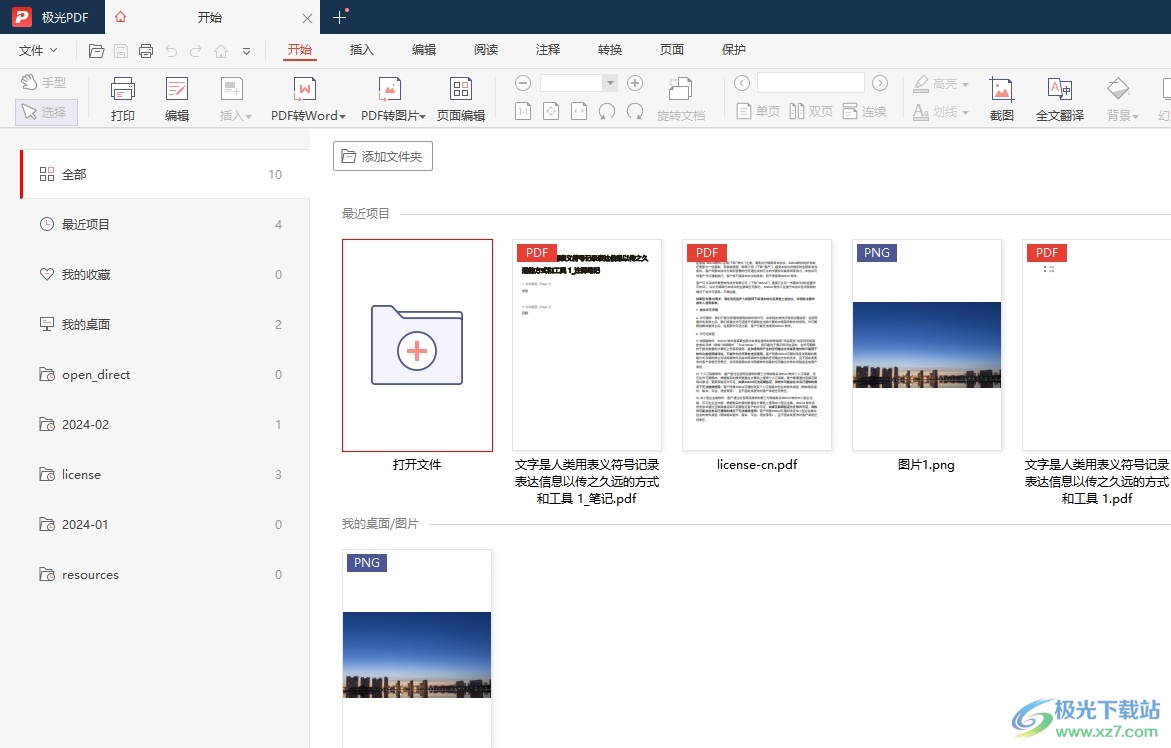
方法步骤
1.用户在电脑上打开极光pdf软件,并来到主页上点击最近文件中的pdf文件
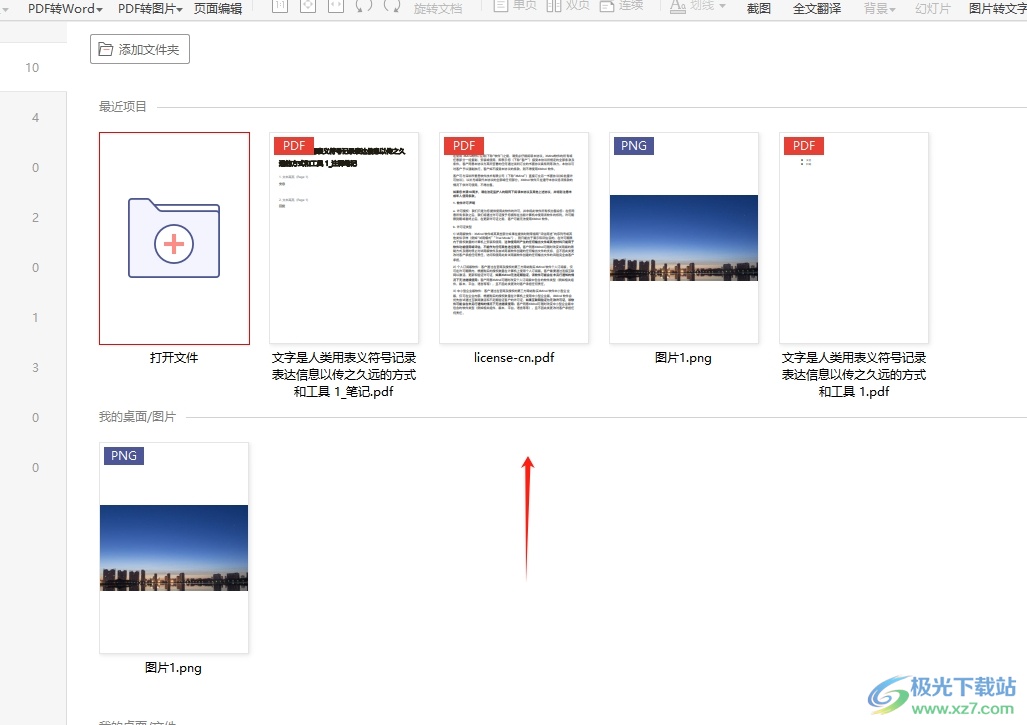
2.接着用户在页面上方的菜单栏中点击开始选项,将会显示出相关的选项卡,用户选择水印选项

3.在弹出来的下拉选项卡中,用户选择其中的自定义水印板块中的添加按钮
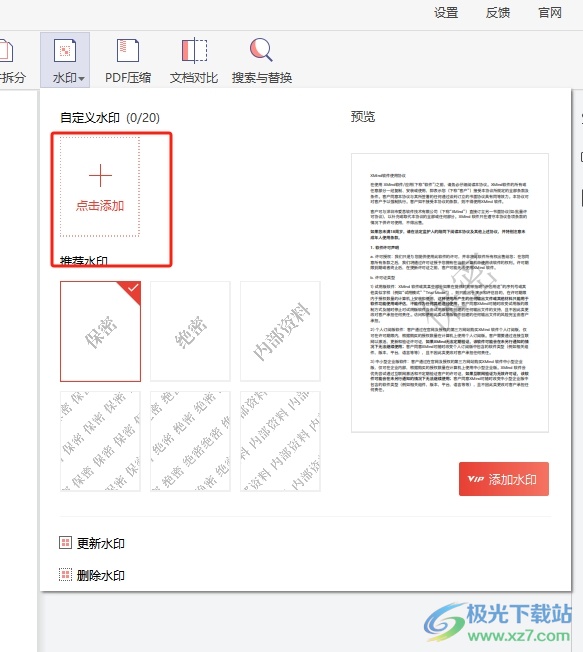
4.进入到添加水印窗口中,用户将选项卡切换到图片水印选项卡上来进行设置
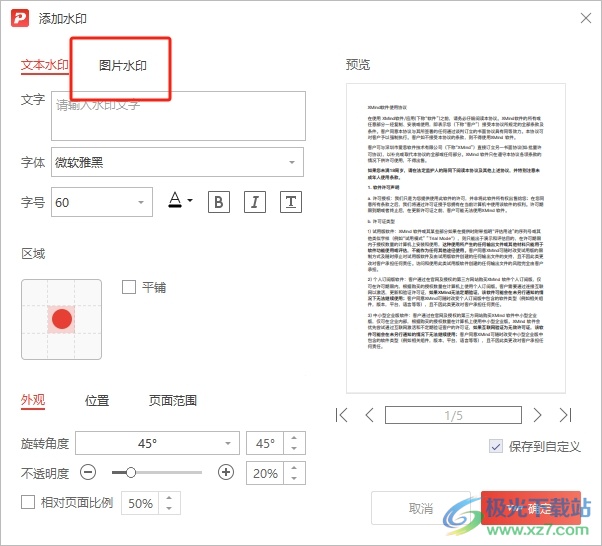
5.然后用户在路径选项下方按下浏览按钮,进入到文件夹窗口来选择图片
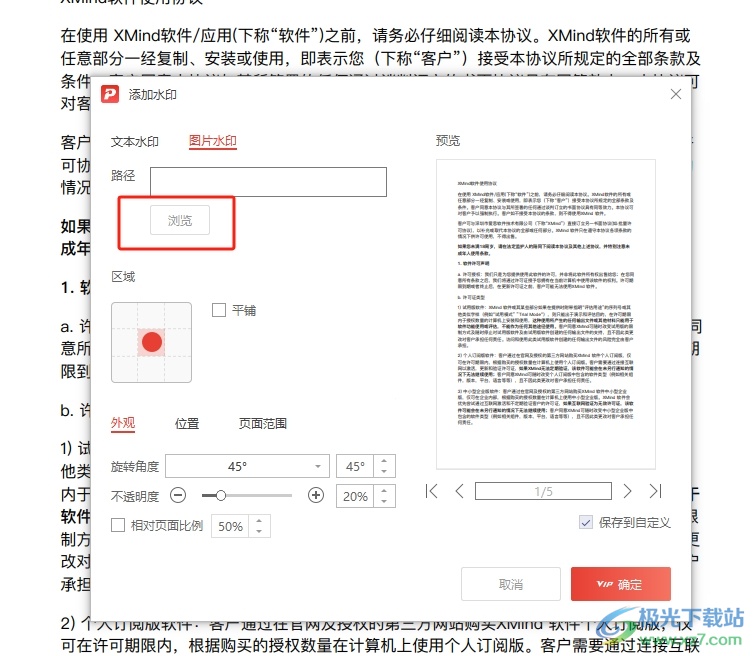
6.在打开的文件夹窗口中,用户选择要做成水印的图片后,按下右下角的打开按钮即可
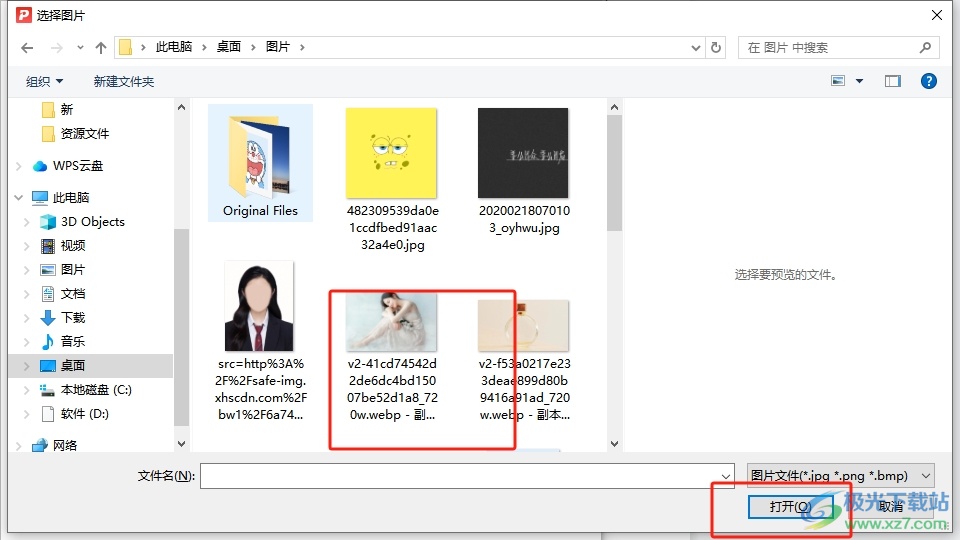
7.随后,用户安秀设置好图片水印的外观、位置和页面范围等选项后,按下右下角的确定按钮就可以了
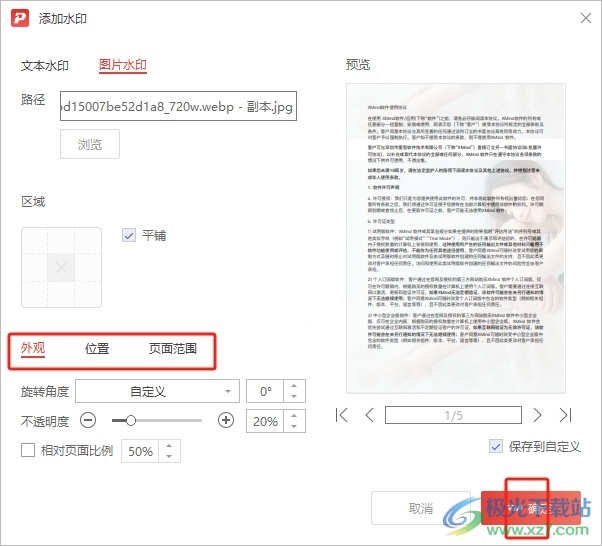
以上就是小编对用户提出问题整理出来的方法步骤,用户从中知道了大致的操作过程为点击开始-水印-图片水印-浏览-选择图片-打开-设置外观、页面范围-确定这几步,方法简单易懂,因此感兴趣的用户可以跟着小编的教程操作试试看。
相关推荐
相关下载
热门阅览
- 1百度网盘分享密码暴力破解方法,怎么破解百度网盘加密链接
- 2keyshot6破解安装步骤-keyshot6破解安装教程
- 3apktool手机版使用教程-apktool使用方法
- 4mac版steam怎么设置中文 steam mac版设置中文教程
- 5抖音推荐怎么设置页面?抖音推荐界面重新设置教程
- 6电脑怎么开启VT 如何开启VT的详细教程!
- 7掌上英雄联盟怎么注销账号?掌上英雄联盟怎么退出登录
- 8rar文件怎么打开?如何打开rar格式文件
- 9掌上wegame怎么查别人战绩?掌上wegame怎么看别人英雄联盟战绩
- 10qq邮箱格式怎么写?qq邮箱格式是什么样的以及注册英文邮箱的方法
- 11怎么安装会声会影x7?会声会影x7安装教程
- 12Word文档中轻松实现两行对齐?word文档两行文字怎么对齐?

网友评论